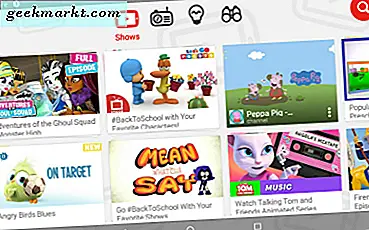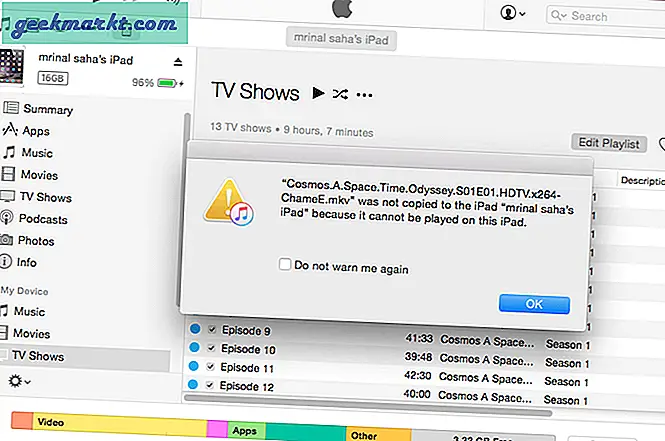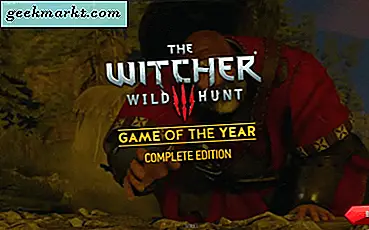Varje dator har en hårddisk. När du har installerat en hårddisk behöver du i allmänhet inte oroa dig för den i flera år. Till exempel har jag en tio år gammal 160 GB Hitachi mekanisk hårddisk som fortfarande fungerar bra. Men så är det inte alltid. Ibland måste du kontrollera hårddiskens hälsa så att du kan säkerhetskopiera viktiga data så snart som möjligt och undvika eventuell dataförlust. För att hjälpa dig med det här är några av de användbara hårddisktestverktygen du kan prova.
Läsa:Hur man använder extern hårddisk (NTFS / HFS +) på Android
Hårddiskens hälsokontroll för Windows 10
1. SeaTools
SeaTools är ett snabbt och gratis diagnosverktyg för hårddisk från Seagate som är särskilt utformat för att hitta eventuella fel på din hårddisk. När programmet installeras och används kan programvaruverktyget göra en mängd olika tester som korta och långa självtester, avancerade tester, läs- och skrivtester, samla in SMART-data etc. SeaTools kommer också i en startbar version som är ganska användbar om du kan startar inte in i ditt system.
Även om användargränssnittet ser daterat ut och programvaran är skapad speciellt för Seagate-hårddiskar, fungerar den perfekt med vilken hårddisk som helst. För att använda programvaran, välj hårddisken från listan och välj sedan testtyp i rullgardinsmenyn "Grundläggande tester". Beroende på vilket test du väljer kan det ta lite tid att slutföra. När testet är klart ser du resultatet under avsnittet om enhetsstatus.
Om du letar efter ett enkelt verktyg som gör snabba tester för att bestämma din hårddiskhälsa är SeaTools något för dig.
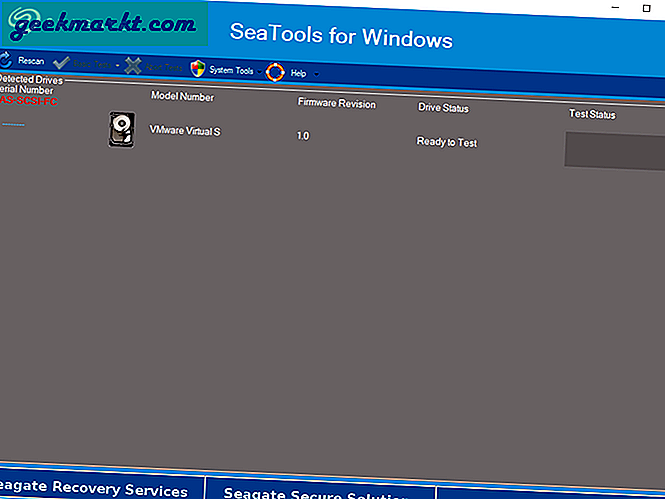
Ladda ner SeaTools (gratis)
2. HDDScan
HDDScan är ett annat omfattande testverktyg för hårddisk som är lätt att använda. Den stöder en mängd hårddiskar och kan utföra en mängd olika enhetstester. Dessa tester inkluderar men inte begränsat till linjär verifiering, linjär avläsning, fjärilsavläsningsläge, hårddiskens start- och stoppfunktion, etc. Naturligtvis har programvaran också förmågan att läsa och analysera S.M.A.R.T-data. För avancerade användare som vet vad de gör låter programvaran dig ändra parametrarna för AAM, APM, PM för hårddiskar.
Sammantaget, om du letar efter enkel men ändå komplett programvara som kan hitta alla möjliga fel på hårddisken, ge HDDScan ett försök. Det är trots allt gratis och bärbart.
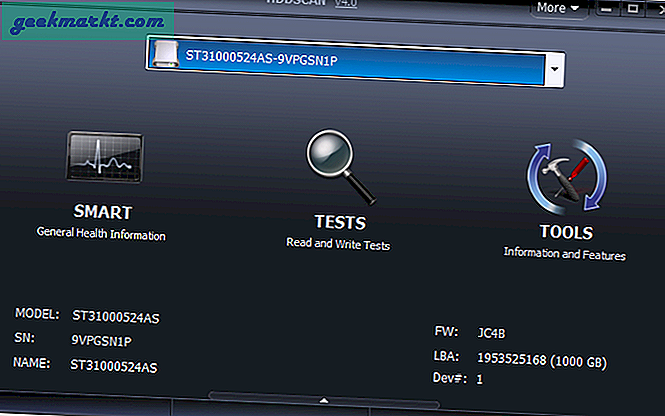
Ladda ner HDDScan (gratis)
3. Hårddiskvakt
Hard Disk Sentinel är en komplett premiumprogramvara som inte bara testar dina hårddiskar utan också ger dig rätt verktyg och alternativ för att bättre hantera och skapa snabba säkerhetskopior.
När det gäller hårddisktestning kan programvaran utföra hårdvarutestning som huvuden, servo, brus, intern buffring och mjukvarutestning som ytprovet, SMART-analys etc. Genom att kombinera de två testtyperna kan den upptäcka och maskinvarufel eller programvara fel. För avancerade användare och utvecklare ger programvaran dig också tillgång till dess API-gränssnitt så att du kan bygga dina egna anpassade verktyg och fråga hårddiskens hälsa och status.
Hard Disk Sentinel är en premiumprogramvara som kostar $ 20 för standardversionen och $ 30 för den professionella versionen.
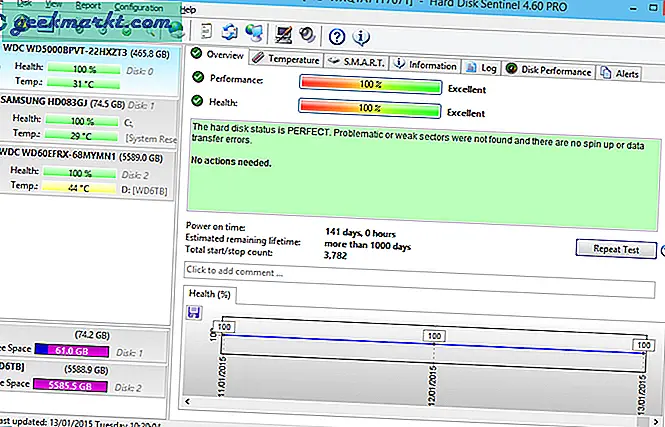
Ladda ner hårddiskvakt (börjar vid $ 20)
4. Diagnostik för Western Digital Data Lifeguard
Som du kan se från själva namnet är denna programvara gjord av Western Digital för Western Digital-hårddiskar. Precis som SeaTools fungerar diagnostikverktyget för Data Lifeguard perfekt på alla hårddiskar eller lagringsmedier. Utanför lådan levereras Western Digital Data Lifeguard Diagnostic med 3 olika diagnosmoduler som innehåller både snabba och långa tester. Programvaran kan också läsa och analysera S.M.A.R.T-data.
Så bra som det är, jämfört med SeaTools, saknar det när det gäller avancerade funktioner som hårdvarutestning. Men om du vill få en snabb analys av din hårddisk, får Western Digital Data Lifeguard Diagnostic jobbet gjort
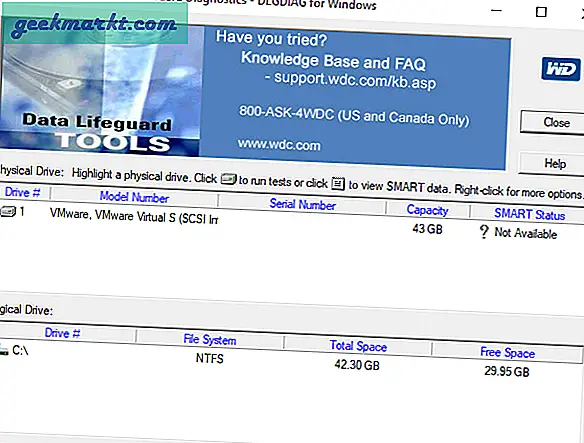
Ladda ner Western Digital Data Lifeguard Diagnostic (gratis)
5. Diagnosverktyg för Fujitsu
Fujitsus diagnostiska verktyg liknar väldigt Western Digital Data Lifeguard Diagnostic-verktyget genom att det kan utföra korta och långa tester för att hitta eventuella fel i din hårddiskfunktion. Till skillnad från både Western Digital Data Lifeguard Diagnostic Tool och SeaTools, Fujitsu Diagnostic Tool fungerar bara på Fujitsus hårddiskar.
Så om du har en Fujitsu-hårddisk, använder du detta verktyg dig en mer omfattande rapport jämfört med andra verktyg i den här listan. Om du använder det här verktyget på hårddiskar som inte tillverkas av Fujitsu, kanske programvaran inte fungerar som den ska och kan eventuellt visa fel och falsk positiv information.
Om du har en Fujitsu-hårddisk använder du det här verktyget för att göra det kortare.
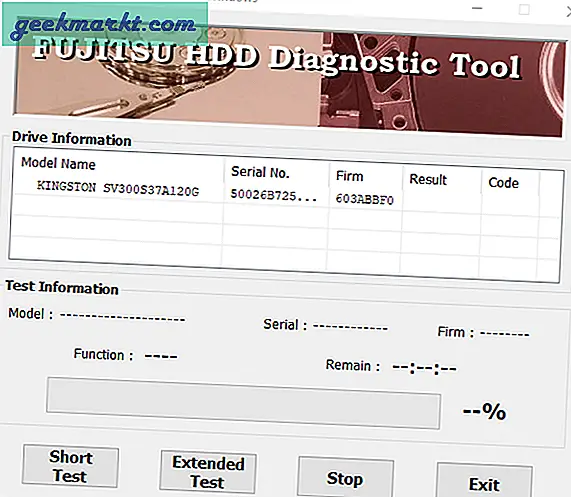
Ladda ner Fujitsus diagnosverktyg (gratis)
6. HD-melodi
HD Tune är en mycket lätt men ändå fullt utrustad programvara som gör det ganska enkelt att testa ett stort antal hårddiskproblem. Tillsammans med den vanliga S.M.A.R.T-analysen kan HD Tune ge dig viktig information via cachetestning, felsökning, lågnivå benchmarking och diskövervakningsverktyg. Programvaran stöder också AAM och kommandoradsparametrar.
Pris: HD Tune finns i både gratis och pro-variation. Den fria versionen är begränsad när det gäller funktioner. Pro-versionen kostar dig $ 35. Du kan hitta en fullständig jämförelse mellan gratis- och proversioner på nedladdningssidan.
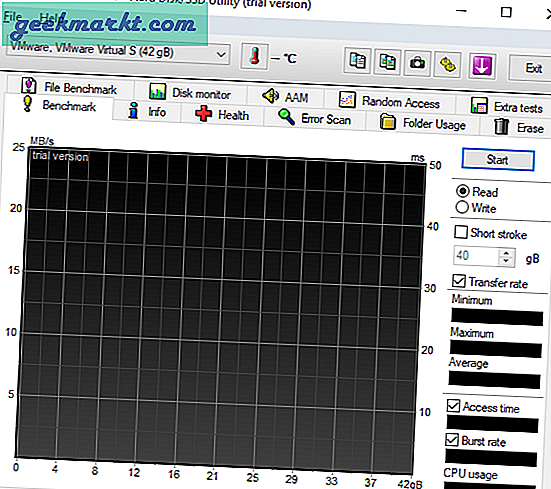
Ladda ner HD Tune.
7. Macrorit Disk Scanner
Macrorit Disk Scanner är en enkel och bärbar programvara som huvudsakligen är utformad för att skanna och hitta dåliga sektorer på din hårddisk. Det bästa med Macrorit Disk Scanner är att den inte bara markerar de dåliga sektorerna i rött utan också ger dig en detaljerad och lättförståelig loggfil om alla de bra och dåliga sektorerna den hittade. Macrorit Disk Scanner stöder ett brett utbud av hårddisktyper och konfigurationer.
Om du letar efter enkel programvara som skannar och hittar dåliga sektorer på din hårddisk, så är Macrorit Disk Scanner något för dig.
Macrorit Disk Scanner finns både i gratis och betald variation. Den betalda versionen kostar dig $ 19 och ger dig tillgång till loggrapporter och livstidsfria uppgraderingar.
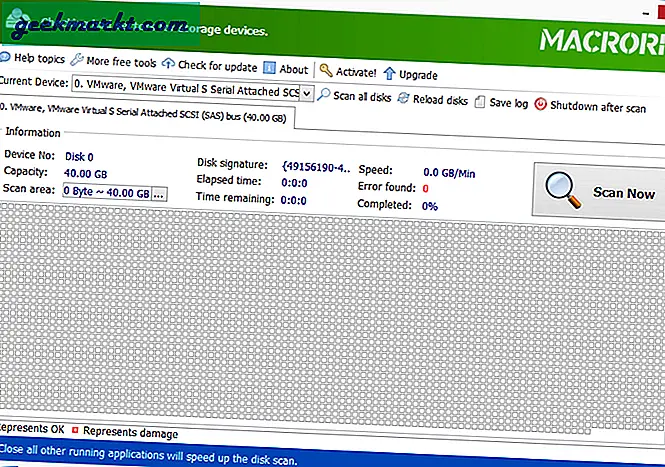
Ladda ner Macrorit Disk Scanner (freemium)
8. Crystal Disk Info
Crystal Disk Info är en annan populär, väl utformad och snygg programvara som ger detaljerad S.M.A.R.T-hälsorapport om alla dina hårddiskar. Dessutom har programvaran avancerade funktioner som avancerad skivsökning, råvärden, kommandoradsstöd, AAM- och APM-kontroll etc. Vid behov kan du konfigurera Crystal Disk Info för att ständigt övervaka en hårddisk och varna dig om händelser som temperaturökning. Om du vill kan du till och med konfigurera den för att skicka detaljerade e-postrapporter till önskad e-postadress.
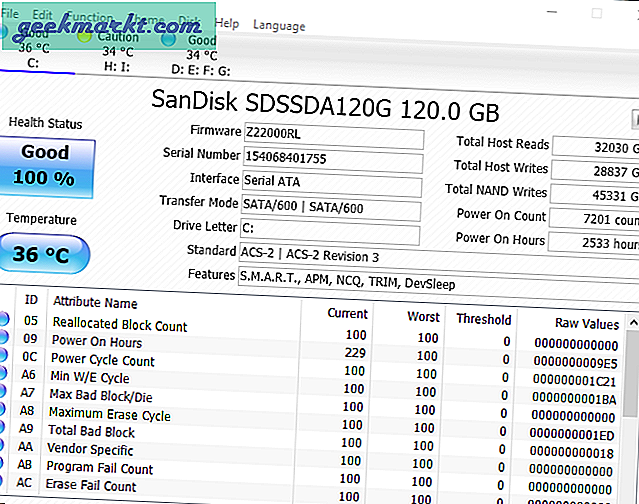
Ladda ner Crystal Disk Info (gratis)
Vilken ska man välja?
Om du letar efter ett kostnadsfritt testverktyg med fullständig hårddisk, gå sedan till HDDScan. Om du använder Seagate eller WD-hårddisk, prova SeaTools eller Western Digital Data Lifeguard Diagnostic. Och för alla som vill ha detaljerade loggar och inte har något emot att betala för bra programvara, gå med Hard Disk Sentinel. Jag rekommenderar Crystal Disk Info för allmänt ändamål eller rutinmässigt verktyg för hälsokontroll av hårddisken.
Det är allt för nu. Om du tror att jag saknade något av dina favoritverktyg för hårddisktestning, kommentera nedan och dela dem med mig.
Läsa:Hur man formaterar en extern hårddisk för Mac